Introdução
A tela Banco de dados de veículos exibe detalhes de qualquer veículo registrado no banco de dados. (Selecione o ID do veículo na lista Identificador).
A tela (figura 10) é acessada pelo botão DATABASE na tela principal.
Por padrão, ele é protegido por senha. Você pode desativar a exigência de senha. (Consulte Configurações de senha.)
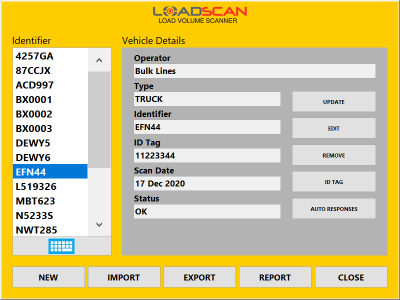
Figura 10 – Tela Vehicle Database do console do operador
| Botão | Função |
|---|---|
| Abra o prompt de ID padrão para uma seleção mais rápida do ID. | |
| NOVO | Digitalize um novo veículo no banco de dados. (Consulte Digitalizar um novo veículo no banco de dados) . |
| FECHAR | Retorne à tela principal. |
Atualização de varreduras de referência
Os exames de referência expiram após 6 a 12 meses (dependendo das configurações regionais/legais).
Um status “EXPIRED” para uma varredura de referência indica que ela deve ser atualizada.
Os registros de carga calculados a partir de varreduras de referência expiradas serão marcados com “REFERENCE SCAN EXPIRED” (Varredura de referência expirada).
Se forem feitas alterações estruturais que afetem um compartimento, ou se uma tampa/tarpaulina for adicionada ou removida, a varredura de referência do compartimento afetado deverá ser atualizada imediatamente.
Como atualizar uma varredura de referência
- Selecione um registro de veículo na tela Banco de dados de veículos.
- Pressione o botão Atualizar. (A caixa de diálogo Novo veículo aparecerá mostrando os detalhes do veículo. Se um caminhão tiver sido selecionado e tiver sido originalmente escaneado com um reboque como uma combinação de 2 compartimentos, os detalhes do reboque também serão exibidos. Se um reboque for selecionado e tiver sido originalmente escaneado com um caminhão, os detalhes do caminhão serão exibidos.
- Verifique se os detalhes estão corretos e faça a digitalização como em um veículo novo. (Consulte Digitalizar um novo veículo no banco de dadosQualquer etiqueta de identificação detectada durante a varredura de atualização será registrada no(s) registro(s) de varredura de referência atualizado(s), substituindo qualquer registro de etiqueta de identificação anterior.
Registro manual da etiqueta de identificação
Registre ou substitua manualmente uma etiqueta de identificação de um veículo no banco de dados
- Selecione o ID do veículo na lista de identificadores.
- Pressione o botão ID Tag.
- Se o veículo for um reboque (segundo compartimento), será exibido um prompt com opções para você:
- ler uma etiqueta de identificação; ou
- selecione um caminhão parceiro permanente. (Consulte Vincular caminhão e reboque como um par permanente) .
- Selecione a opção ID Tag (Etiqueta de identificação) para abrir a caixa de diálogo ID Tag Registration (Registro de etiqueta de identificação) (figura 11).
- Se a etiqueta já estiver instalada no veículo, dirija o veículo abaixo do cabeçote de leitura até que o código da etiqueta apareça na tela e no quadro de mensagens. Se a etiqueta não estiver instalada, segure-a o mais alto possível sob o centro do cabeçote de leitura (face plana para cima) até que o código seja exibido.
- Selecione OK para registrar a tag.
- Coloque a etiqueta no veículo/baú conforme descrito em Identificação automática do veículo.
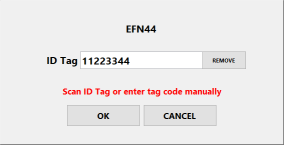
Figura 11 – Diálogo de registro de tag de identificação do console do operador
Remover um código de tag
Para remover um código de etiqueta de um veículo que não precisa mais de identificação automática, use o botão Remove (Remover) na caixa de diálogo ID Tag Registration (Registro de etiqueta de identificação).
Digite um código de tag manualmente
Para inserir um código de etiqueta manualmente, se ele for conhecido, mas a etiqueta não estiver fisicamente presente, clique no campo ID Tag (Etiqueta de identificação) na caixa de diálogo ID Tag Registration (Registro de etiqueta de identificação) para abrir o teclado na tela.
Edição de detalhes do veículo
Use essa função para alterar o operador ou a ID registrada para um veículo.
- Selecione a ID do veículo na tela Banco de dados.
- Clique no botão Edit (Editar) para abrir a caixa de diálogo Edit Vehicle Record (Editar registro do veículo) (figura 12).
- Clique nas caixas de texto para abrir o teclado na tela para edição de texto.
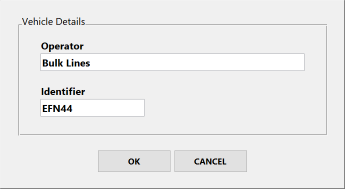
Figura 12 – Diálogo Edit Vehicle Record do console do operador
Configuração de respostas automáticas para um veículo selecionado
Os detalhes de carga predefinidos podem ser definidos como respostas automáticas para o veículo atualmente selecionado na caixa de diálogo Respostas automáticas. (Consulte Respostas automáticas a solicitações de detalhes de carga.)
Relatórios do banco de dados de veículos
Um relatório resumido de todos os veículos no banco de dados está disponível para impressão na impressora de tíquetes ou exportação para uma unidade flash USB em formato de arquivo de texto CSV compatível com planilhas. Também é possível imprimir detalhes completos do veículo selecionado no momento na impressora de tíquetes.
- Pressione o botão REPORT.
- Será exibido um prompt com opções para uma lista resumida ou detalhes do veículo selecionado.
Opção Resultado SELECIONADO Imprime um relatório para o registro do banco de dados selecionado no momento. RESUMO Abra a caixa de diálogo Vehicle Database Report (Relatório do banco de dados de veículos) (figura 13) para imprimir ou exportar uma lista resumida completa de todos os registros do banco de dados. Figura 13 – Caixa de diálogo Relatório do banco de dados de veículos do console do operador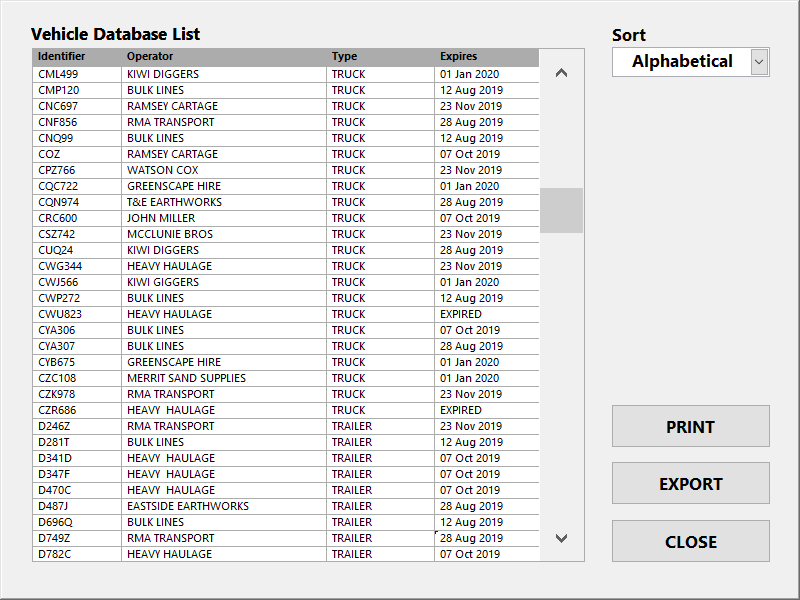
Use o seletor Classificar para classificar a lista em ordem alfabética por ID do veículo ou por data de vencimento, com o mais próximo do vencimento no topo da lista.
Pressione o botão Print para imprimir a lista.
Devido à largura limitada do papel da impressora:
- Os campos Identificador, Operador e Tipo são impressos quando a lista é classificada em ordem alfabética
- Os campos Identificador, Operador e Expira são impressos quando a lista é classificada por data de expiração.
Insira uma unidade flash USB na porta USB do console do operador e pressione Exportar para exportar para o arquivo CSV.
Exportação do banco de dados de veículos
O banco de dados completo do veículo pode ser exportado para uma unidade flash USB como um único arquivo:
- para fins de backup
- para transferir para outro LVS.
Como exportar o banco de dados
- Insira uma unidade Flash em branco na porta USB do console do operador.
- Pressione o botão EXPORT.
- Digite a senha do “sistema” quando solicitado.
- Siga as instruções na tela.
- Não remova a unidade USB antes que a mensagem “Please Wait” desapareça.
- Copie o arquivo para o computador ou outra mídia de armazenamento, conforme necessário.
Você também pode fazer o backup do banco de dados do veículo por meio do serviço da Web MyScanner™. (Consulte as configurações do serviço da Web MyScanner).
Faça backup do banco de dados de veículos regularmente para que ele possa ser restaurado em caso de perda (por exemplo, devido a falha de hardware, roubo ou dano) sem a necessidade de verificar novamente todos os veículos.
Importação de um banco de dados de veículos
Você pode importar um arquivo de banco de dados de veículos com backup anterior:
- restaurar um banco de dados
- transferir um banco de dados de outro LVS.
Como importar um banco de dados
- Insira uma unidade flash USB que contenha um arquivo de banco de dados criado anteriormente.
- Clique no botão IMPORTAR.
- Digite a senha do “sistema” quando solicitado.
- Siga as instruções na tela.
Quando a importação for concluída, os veículos importados aparecerão na lista de identificadores.
Os registros de veículos do arquivo serão importados se estiverem:
- não estiver no banco de dados do veículo
- mais recentes do que os registros existentes.
O banco de dados do veículo também pode ser restaurado:
- por meio do serviço da Web MyScanner™. (Consulte Configurações do serviço da Web MyScanner).
Remoção de um veículo do banco de dados
- Selecione o veículo na tela Banco de dados.
- Pressione o botão Remover.
- Selecione YES quando a caixa de diálogo de confirmação for exibida.
Caminhões e reboques originalmente escaneados juntos como uma combinação de dois compartimentos precisam ser removidos separadamente.
In this Article
Introdução
A tela Banco de dados de veículos exibe detalhes de qualquer veículo registrado no banco de dados. (Selecione o ID do veículo na lista Identificador).
A tela (figura 10) é acessada pelo botão DATABASE na tela principal.
Por padrão, ele é protegido por senha. Você pode desativar a exigência de senha. (Consulte Configurações de senha.)
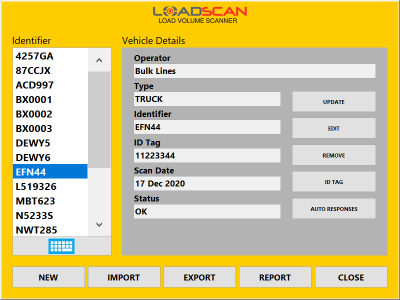
Figura 10 – Tela Vehicle Database do console do operador
| Botão | Função |
|---|---|
| Abra o prompt de ID padrão para uma seleção mais rápida do ID. | |
| NOVO | Digitalize um novo veículo no banco de dados. (Consulte Digitalizar um novo veículo no banco de dados) . |
| FECHAR | Retorne à tela principal. |
Atualização de varreduras de referência
Os exames de referência expiram após 6 a 12 meses (dependendo das configurações regionais/legais).
Um status “EXPIRED” para uma varredura de referência indica que ela deve ser atualizada.
Os registros de carga calculados a partir de varreduras de referência expiradas serão marcados com “REFERENCE SCAN EXPIRED” (Varredura de referência expirada).
Se forem feitas alterações estruturais que afetem um compartimento, ou se uma tampa/tarpaulina for adicionada ou removida, a varredura de referência do compartimento afetado deverá ser atualizada imediatamente.
Como atualizar uma varredura de referência
- Selecione um registro de veículo na tela Banco de dados de veículos.
- Pressione o botão Atualizar. (A caixa de diálogo Novo veículo aparecerá mostrando os detalhes do veículo. Se um caminhão tiver sido selecionado e tiver sido originalmente escaneado com um reboque como uma combinação de 2 compartimentos, os detalhes do reboque também serão exibidos. Se um reboque for selecionado e tiver sido originalmente escaneado com um caminhão, os detalhes do caminhão serão exibidos.
- Verifique se os detalhes estão corretos e faça a digitalização como em um veículo novo. (Consulte Digitalizar um novo veículo no banco de dadosQualquer etiqueta de identificação detectada durante a varredura de atualização será registrada no(s) registro(s) de varredura de referência atualizado(s), substituindo qualquer registro de etiqueta de identificação anterior.
Registro manual da etiqueta de identificação
Registre ou substitua manualmente uma etiqueta de identificação de um veículo no banco de dados
- Selecione o ID do veículo na lista de identificadores.
- Pressione o botão ID Tag.
- Se o veículo for um reboque (segundo compartimento), será exibido um prompt com opções para você:
- ler uma etiqueta de identificação; ou
- selecione um caminhão parceiro permanente. (Consulte Vincular caminhão e reboque como um par permanente) .
- Selecione a opção ID Tag (Etiqueta de identificação) para abrir a caixa de diálogo ID Tag Registration (Registro de etiqueta de identificação) (figura 11).
- Se a etiqueta já estiver instalada no veículo, dirija o veículo abaixo do cabeçote de leitura até que o código da etiqueta apareça na tela e no quadro de mensagens. Se a etiqueta não estiver instalada, segure-a o mais alto possível sob o centro do cabeçote de leitura (face plana para cima) até que o código seja exibido.
- Selecione OK para registrar a tag.
- Coloque a etiqueta no veículo/baú conforme descrito em Identificação automática do veículo.
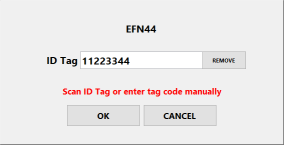
Figura 11 – Diálogo de registro de tag de identificação do console do operador
Remover um código de tag
Para remover um código de etiqueta de um veículo que não precisa mais de identificação automática, use o botão Remove (Remover) na caixa de diálogo ID Tag Registration (Registro de etiqueta de identificação).
Digite um código de tag manualmente
Para inserir um código de etiqueta manualmente, se ele for conhecido, mas a etiqueta não estiver fisicamente presente, clique no campo ID Tag (Etiqueta de identificação) na caixa de diálogo ID Tag Registration (Registro de etiqueta de identificação) para abrir o teclado na tela.
Edição de detalhes do veículo
Use essa função para alterar o operador ou a ID registrada para um veículo.
- Selecione a ID do veículo na tela Banco de dados.
- Clique no botão Edit (Editar) para abrir a caixa de diálogo Edit Vehicle Record (Editar registro do veículo) (figura 12).
- Clique nas caixas de texto para abrir o teclado na tela para edição de texto.
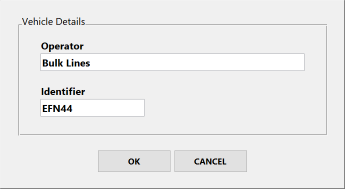
Figura 12 – Diálogo Edit Vehicle Record do console do operador
Configuração de respostas automáticas para um veículo selecionado
Os detalhes de carga predefinidos podem ser definidos como respostas automáticas para o veículo atualmente selecionado na caixa de diálogo Respostas automáticas. (Consulte Respostas automáticas a solicitações de detalhes de carga.)
Relatórios do banco de dados de veículos
Um relatório resumido de todos os veículos no banco de dados está disponível para impressão na impressora de tíquetes ou exportação para uma unidade flash USB em formato de arquivo de texto CSV compatível com planilhas. Também é possível imprimir detalhes completos do veículo selecionado no momento na impressora de tíquetes.
- Pressione o botão REPORT.
- Será exibido um prompt com opções para uma lista resumida ou detalhes do veículo selecionado.
Opção Resultado SELECIONADO Imprime um relatório para o registro do banco de dados selecionado no momento. RESUMO Abra a caixa de diálogo Vehicle Database Report (Relatório do banco de dados de veículos) (figura 13) para imprimir ou exportar uma lista resumida completa de todos os registros do banco de dados. Figura 13 – Caixa de diálogo Relatório do banco de dados de veículos do console do operador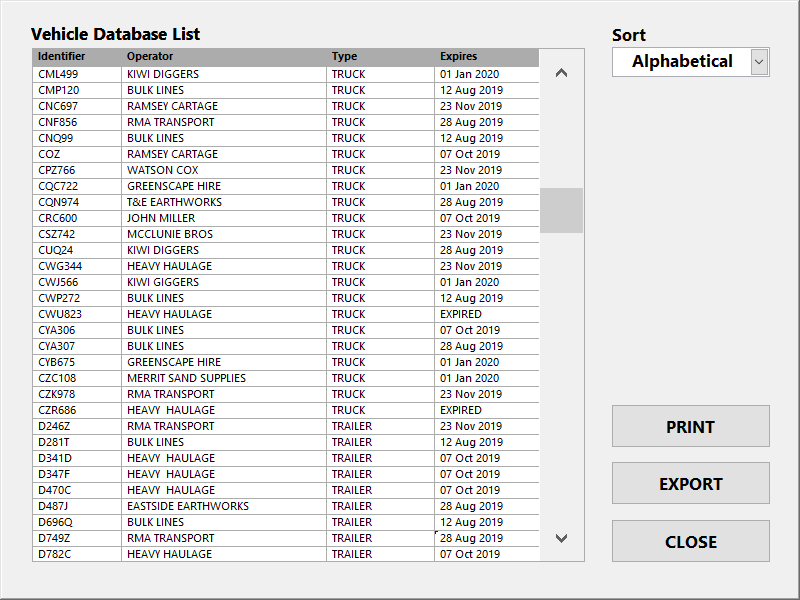
Use o seletor Classificar para classificar a lista em ordem alfabética por ID do veículo ou por data de vencimento, com o mais próximo do vencimento no topo da lista.
Pressione o botão Print para imprimir a lista.
Devido à largura limitada do papel da impressora:
- Os campos Identificador, Operador e Tipo são impressos quando a lista é classificada em ordem alfabética
- Os campos Identificador, Operador e Expira são impressos quando a lista é classificada por data de expiração.
Insira uma unidade flash USB na porta USB do console do operador e pressione Exportar para exportar para o arquivo CSV.
Exportação do banco de dados de veículos
O banco de dados completo do veículo pode ser exportado para uma unidade flash USB como um único arquivo:
- para fins de backup
- para transferir para outro LVS.
Como exportar o banco de dados
- Insira uma unidade Flash em branco na porta USB do console do operador.
- Pressione o botão EXPORT.
- Digite a senha do “sistema” quando solicitado.
- Siga as instruções na tela.
- Não remova a unidade USB antes que a mensagem “Please Wait” desapareça.
- Copie o arquivo para o computador ou outra mídia de armazenamento, conforme necessário.
Você também pode fazer o backup do banco de dados do veículo por meio do serviço da Web MyScanner™. (Consulte as configurações do serviço da Web MyScanner).
Faça backup do banco de dados de veículos regularmente para que ele possa ser restaurado em caso de perda (por exemplo, devido a falha de hardware, roubo ou dano) sem a necessidade de verificar novamente todos os veículos.
Importação de um banco de dados de veículos
Você pode importar um arquivo de banco de dados de veículos com backup anterior:
- restaurar um banco de dados
- transferir um banco de dados de outro LVS.
Como importar um banco de dados
- Insira uma unidade flash USB que contenha um arquivo de banco de dados criado anteriormente.
- Clique no botão IMPORTAR.
- Digite a senha do “sistema” quando solicitado.
- Siga as instruções na tela.
Quando a importação for concluída, os veículos importados aparecerão na lista de identificadores.
Os registros de veículos do arquivo serão importados se estiverem:
- não estiver no banco de dados do veículo
- mais recentes do que os registros existentes.
O banco de dados do veículo também pode ser restaurado:
- por meio do serviço da Web MyScanner™. (Consulte Configurações do serviço da Web MyScanner).
Remoção de um veículo do banco de dados
- Selecione o veículo na tela Banco de dados.
- Pressione o botão Remover.
- Selecione YES quando a caixa de diálogo de confirmação for exibida.
Caminhões e reboques originalmente escaneados juntos como uma combinação de dois compartimentos precisam ser removidos separadamente.
